Анализ состояния сервиса, поиск первопричины, прогноз развития.
1. Общая информация
Продукт, версия
|
Продукт |
wiSLA |
|
Версия |
5.2 |
|
Дата создания документа |
06.09.2023 |
1.1 История изменений документа
Версии документа
|
Версия |
Описание |
Автор |
Дата |
|---|---|---|---|
|
0.1 |
Первая версия документа |
Кошкин Д.В. |
06.09.2023 |
1.2 Ссылки на внешние документы
Список ссылок
|
Ссылка |
Описание документа |
|---|---|
2. Диаграмма сценария
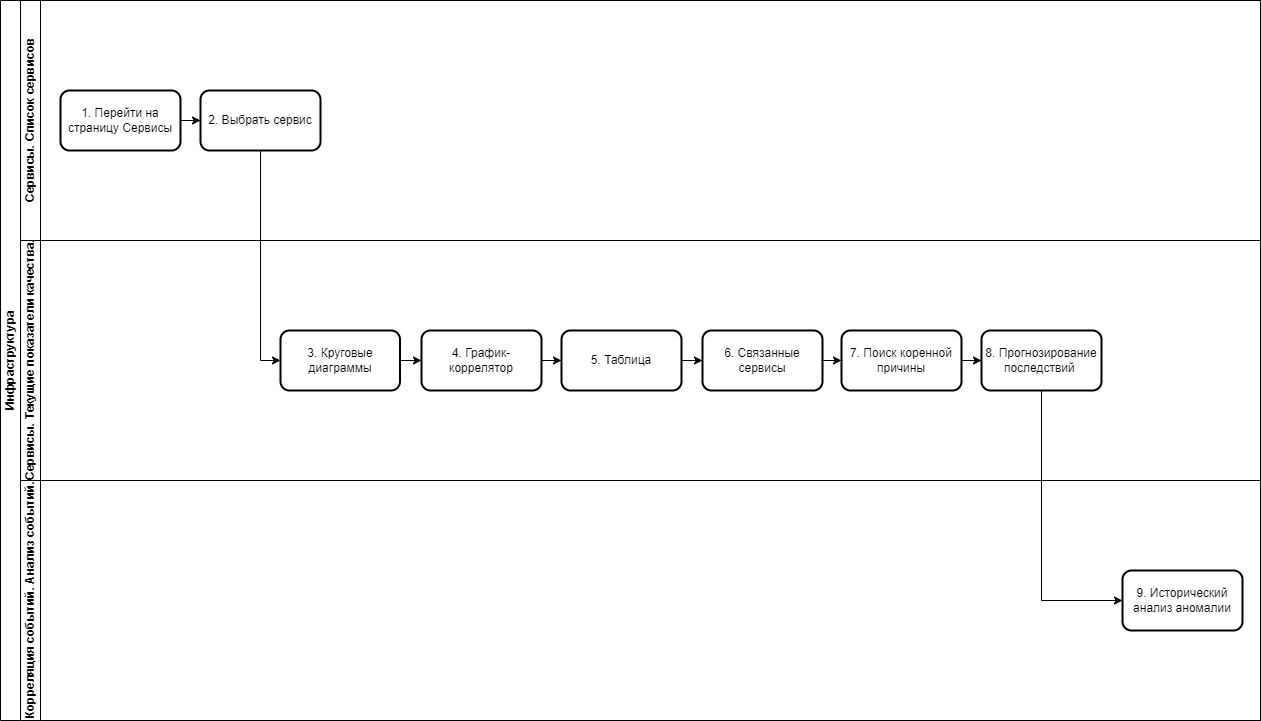
Диаграмм создания Сервиса типа "Канал связи"
3. Описание сценария
|
№ шага |
Действие пользователя |
Реакция Системы |
UI |
|---|---|---|---|
|
1. |
Перейти на страницу Сервисы |
||
|
1.1 |
Открывает раздел "Сервисы" в функциональном блоке "ИНФРАСТРУКТУРА" | Открывает страницу раздела "Сервисы", показывает список сервисов. |
{{@666#bkmrk-}}
|
|
2. |
Выбрать сервис | ||
|
2.1 |
Открывает страницу просмотра текущих показ |
|
|
|
3. |
Режим отображения Круговые диаграммы | ||
|
3.1 |
Заполняет название Сервиса. |
Отображает заполненное значение названия Сервиса. |
|
|
4. |
Режим отображения График-коррелятор | ||
|
4.1 |
Выбирает владельца сервиса - выпадающий список в поле "Владелец *" блок "Описание" |
Показывает выпадающий список контрагентов, доступных пользователю, заполняет значение, выбранное пользователем. |
{{@765#bkmrk--1}} |
|
5. |
Режим отображения Таблица | ||
|
5.1 |
Выбирает SLA - кнопка
блок "Описание". |
Показывает выпадающий список последних использованных SLA, доступен контекстный поиск по полному списку SLA. Заполняет значение, выбранное пользователем. |
{{@765#bkmrk--2}} |
|
6. |
Просмотр Связанных сервисов |
||
|
6.1 |
Выбирает контракт - кнопка
блок "Контракты" |
Показывает выпадающий список последних использованных контрактов, доступен контекстный поиск по полному списку доступных контрактов. Заполняет значение, выбранное пользователем. |
{{@765#bkmrk--3}} |
|
7. |
Поиск коренной причины (Root Cause Analysis) | ||
|
7.1 |
Выбирает зонд в удаленной точке - кнопка
блок "Зонды", "Удаленная точка" |
Показывает выпадающий список доступных пользователю зондов, доступен контекстный поиск. |
{{@765#bkmrk--4}} |
|
7.2 |
Выбирает зонд в точке мониторинга - кнопка
блок "Зонды", "Точка мониторинга" |
Показывает выпадающий список доступных пользователю зондов, доступен контекстный поиск. |
{{@765#bkmrk--5}} |
|
8. |
Прогнозирование последствий |
||
|
8.1 |
Выбирает измерение - кнопка |
Показывает выпадающий список доступных пользователю зондов, доступен контекстный поиск. Заполняет значение, выбранное пользователем. |
{{@765#bkmrk--6}} |
| 8.2 | При необходимости выбирает дополнительные измерения - кнопка |
Показывает выпадающий список доступных пользователю зондов, доступен контекстный поиск. Заполняет значение, выбранное пользователем. |
{{@765#bkmrk--7}} |
|
9. |
Исторический анализ аномального события | ||
|
9.1 |
Нажимает пиктограмму |
Показывает всплывающее меню:
|
{{@765#bkmrk--8}}
|
|
9.2 |
Выбирает пункт "Выбрать тест". |
Показывает выпадающий список доступных пользователю тестов, доступен контекстный поиск. Заполняет значение, выбранное пользователем. |
{{@765#bkmrk--9}} |
|
9.3 |
При необходимости повторяет п.9.1-9.2 для других измерений. |
Заполняет значения, выбранные пользователем. |
|
